Seu Outlook não abre e fica travado numa tela carregando o perfil?
Segue correção do problema em questão obtida no site seguinte.
https://br.ccm.net/faq/30053-como-desativar-a-aceleracao-grafica-de-hardware-no-outlook
A Aceleração gráfica de Hardware é uma técnica na qual o dispositivo é forçado a rodar mais rapidamente do que o normal. Esta técnica é usada em tarefas informatizadas que requerem mais potência e velocidade de cálculo, tais como a exibição gráfica ou a codificação de vídeo.
Infelizmente, utilizar a Aceleração gráfica de Hardware pode deixar um programa ou o computador mais lento. Se isso acontecer, o melhor é desativar esta opção para que o computador volte a ter um funcionamento normal.
Como desabilitar a aceleração de hardware
Para começar, abra o seu Outlook e clique em Arquivo > Opções > Correio. Na parte direita da janela, na seção Edição do e-mail, clique em Opções do Editor. Uma nova janela se abrirá, selecione as Opções avançadas.Na seção Exibição, no lado direito, marque a opção Disable hardware graphics acceleration(Desativar a aceleração gráfica de Hardware) e clique no botão Ok para salvar as configurações:
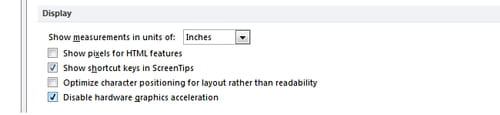
Saiba que você também pode acessar este recurso clicando em Arquivo > Opções > Opções avançadas > Exibição. Este procedimento também vale para desativar a aceleração gráfica de Hardware dos programas do Microsoft Office (Word, Excel e PowerPoint).
Foto: @ pt.seaicons.com

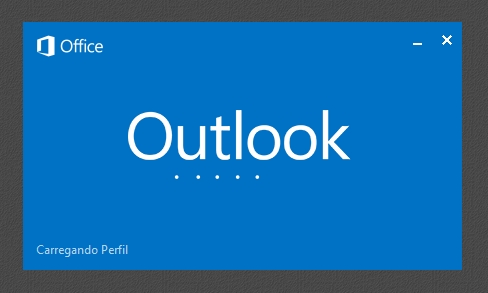


Se você está no ano de 2019 (eu), 2020, 2021, etc, e continua com o mesmo problema:
ResponderExcluirEu RESOLVI este problema utilizando a ferramenta "Process Explorer", que baixei no site da Microsoft.
Por mas absurdo que pareça, não sei por que motivo, o ACCESS, depois de aberto, bloqueava um arquivo OST do Outlook. Eu abria o Access e depois o Outlook não funcionava mais!!!
No Process Explorer descobri que o MSACCESS.EXE estava bloqueando o arquivo OST!!! Não sei porque motivo, após fechar o Access, ele não finalizava o processo, bloqueando também o Outlook.
Para resolver, no Process Explorer:
1. Menu "Find --> Find Handle or DLL"
2. Digite ".ost" (sem aspas, obviamente)
Pronto! É o processo que está travando Outlook!!! É só finalizar, ali mesmo ou no gerenciador de tarefas.
Vc é um Gênio... Sabe que dia eu ia descobrir isso? Nem nos Fóruns da Microsoft eles respondem isso direito...
ResponderExcluirCara como deu certo. No meu caso é o meu winword que estava travando. PARABÉNS PELA DICA!
ResponderExcluir